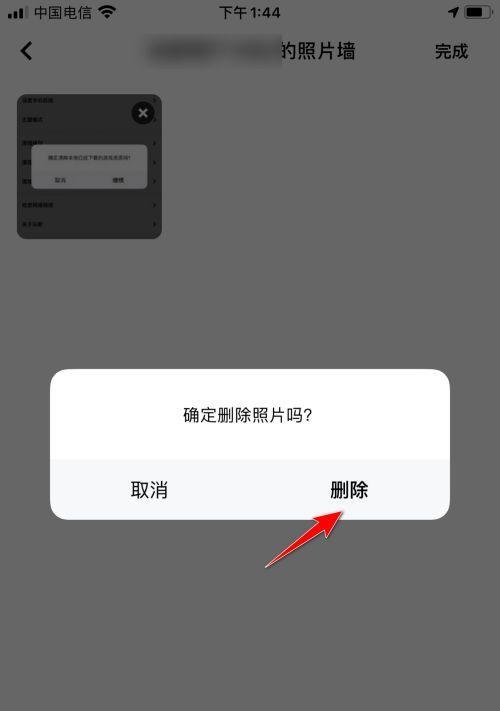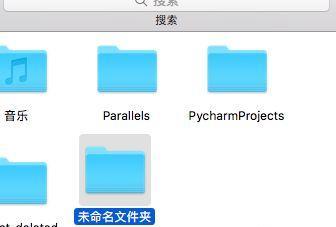电脑图标软件彻底删除步骤?如何清理残留文件?
游客 2025-03-23 16:30 分类:数码设备 23
在现代数字生活中,电脑图标软件为我们的工作带来便捷,但它们有时候也会成为硬盘空间和系统性能的负担。您是否曾遇到过误下载的图标软件留下大量残留文件?或者您希望彻底卸载某个软件但又担心残留文件影响系统稳定?本文将为您详细解答如何彻底删除电脑图标软件以及清理其残留文件的方法。
步骤一:正常卸载图标软件
在尝试彻底删除软件和其残留文件之前,首先要通过控制面板正常卸载软件。这是一个基础但重要的步骤。
1.开始菜单访问控制面板
打开“开始”菜单,搜索“控制面板”并打开它。
2.选择程序和功能
在控制面板中,选择“程序”类别下的“卸载程序”或“程序和功能”。
3.查找图标软件
在程序列表中找到您想要彻底删除的图标软件。
4.执行卸载程序
点击软件条目,然后选择“卸载”或“更改”按钮,遵循提示完成卸载过程。
完成以上步骤后,软件已被正常移除。但是,为了确保系统的整洁,我们还需要进一步检查和清理可能存在的残留文件。

步骤二:手动清理残留文件
在正常卸载之后,我们还需要手动检查并清理残留文件,这些文件可能包括配置文件、缓存文件或安装文件等。
1.检查软件安装目录
通常软件会被安装在C盘的ProgramFiles或ProgramFiles(x86)目录下,进入该目录查看是否有与已卸载软件相关的文件夹,并手动删除。
2.清理注册表残留项
使用注册表编辑器(Regedit)检查是否有与软件相关的残留项,需要注意的是操作注册表有一定风险,建议在操作前备份注册表。(注:不当操作注册表可能导致系统不稳定甚至崩溃,建议有一定电脑知识的用户操作,或寻求专业帮助。)
3.删除临时文件和缓存
打开“运行”对话框(快捷键Win+R),输入`%temp%`,查找临时文件夹中的相关文件并删除。
4.清理系统路径和快捷方式
检查桌面、开始菜单程序文件夹、快速启动栏等位置,删除任何与卸载软件相关的快捷方式或图标。
5.使用第三方清理工具
如果不放心手动操作,可以使用第三方清理软件,如CCleaner等,来帮助扫描并清理残留文件。
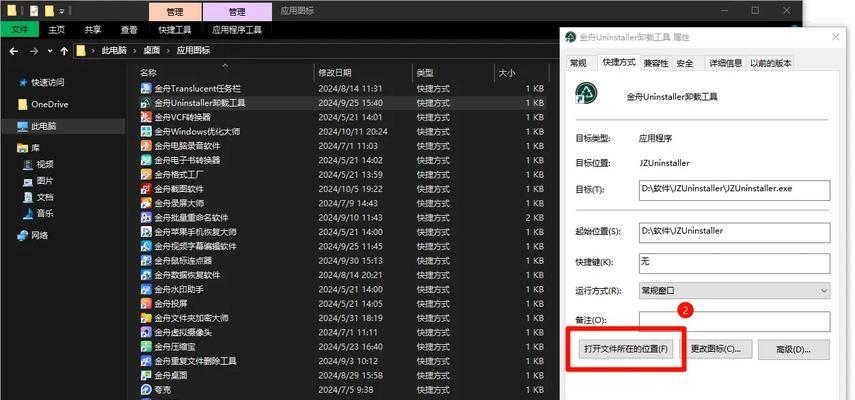
步骤三:维护系统干净整洁
为了保持系统干净整洁,我们应在日常使用中注意以下几点:
定期检查
定期使用上述步骤检查电脑,及时清理无用的软件和文件。
软件管理
下载软件时,选择可信赖的来源,并注意检查安装过程中勾选的额外软件。
安装策略
安装新软件时选择标准或自定义安装,避免不必要的捆绑软件。
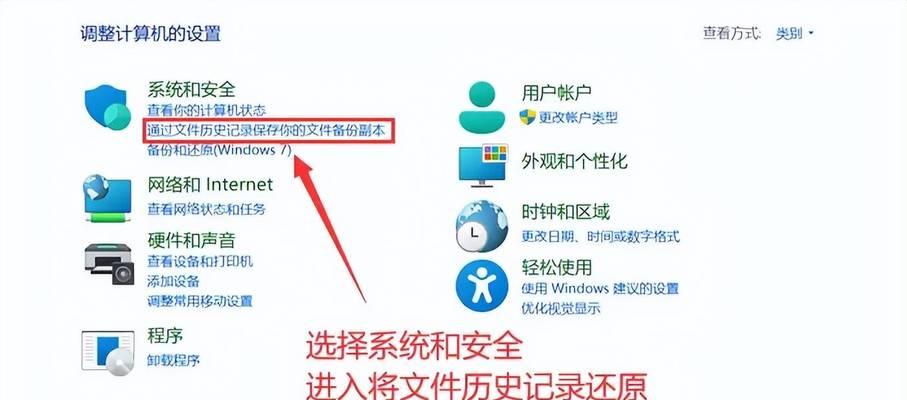
小结
通过以上步骤,您可以安全地彻底删除电脑上的图标软件以及清理其残留文件。在执行这些步骤时,请确保遵循安全操作,如遇不确定,建议咨询专业人士。保持系统清洁对于电脑的性能和稳定性至关重要,希望本文为您提供了清晰且实用的指导。
遵循本文的指导,您将能够更加高效和彻底地管理电脑上的软件及其残留文件。这不仅有助于释放硬盘空间,还能保证系统性能和稳定性。如有任何其他疑问或需要进一步的帮助,请随时提问或咨询更专业的IT支持。
版权声明:本文内容由互联网用户自发贡献,该文观点仅代表作者本人。本站仅提供信息存储空间服务,不拥有所有权,不承担相关法律责任。如发现本站有涉嫌抄袭侵权/违法违规的内容, 请发送邮件至 3561739510@qq.com 举报,一经查实,本站将立刻删除。!
- 最新文章
-
- 无线给气球充电器如何操作?充电过程中需要注意什么?
- 服务器里怎么放资源包?如何安全高效地管理资源?
- 谷歌手机拍照比对索尼设置方法是什么?
- 抖音视频电脑录屏无声?如何解决?
- 电脑如何同时展示图标、图片和文字?
- 电脑显示器边框如何正确拆卸?拆卸过程中应注意什么?
- 抖音电脑版内存不足的解决方法是什么?
- 华硕笔记本外壳弯曲了怎么修复?有哪些处理方法?
- 笔记本电脑上QQ打字不方便怎么办?有哪些快捷输入方法?
- 电脑配置权重如何查看?查看后如何判断电脑性能?
- 洛阳酒店提供笔记本电脑服务吗?哪些酒店有此服务?
- 手机拍照侧光逆光对比调整技巧?
- 为了拍照想换手机怎么办?如何选择合适的拍照手机?
- 台式电脑黑屏无法启动?黑屏故障的解决步骤是什么?
- 昆仑手机拍照无反应怎么回事?如何解决?
- 热门文章
- 热评文章
- 热门tag
- 标签列表
- 友情链接